xcode安装图文说明教程 xcode下载安装流程
[摘要]1、找一台 Mac os x系统的电脑。 2、点击下文表格中链接下载 Xcode ,把下好的文件包一步一步安装下。 3、找到位于 Developer 文件夹中的一个名为 Application 的子文件夹,启动 Xcode。 4、在 File 菜单下。选择 New Project。此时会出现一个...
1、找一台 Mac os x系统的电脑。
2、点击下文表格中链接下载 Xcode ,把下好的文件包一步一步安装下。
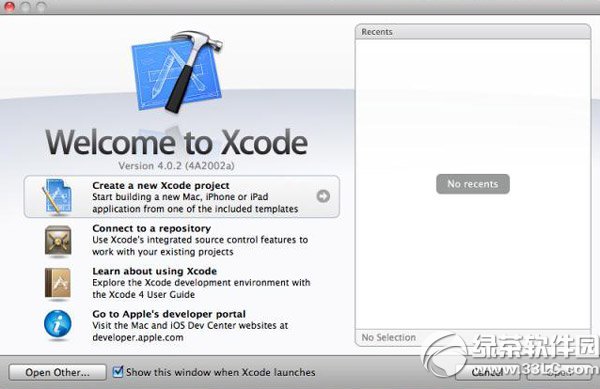
3、找到位于 Developer 文件夹中的一个名为 Application 的子文件夹,启动 Xcode。
4、在 File 菜单下。选择 New Project。此时会出现一个对话框。
5、在左侧窗格中向下滚动,直到找到 Command Line Utility。
6、在右侧窗格中找到 Foundation Tool。之后单击 Choose,再打开个新窗口。
7、给新的程序命名,Save。
8、OK,恭喜你,一个开发中的项目窗口已经诞生。初始示例的编码都在那个 .m 文件中进行。
9、写代码,此时屏幕上会根据文本显示不同的颜色。不用担心,Xcode 使用不同的颜色指示值,保留字等内容。
20、都写好了怎么办?先保存下文件,就该编译了。用 Xcode 的术语来说就是构建并运行(Build and Run)。为什么不用 Build?因为如果构建完,不会自动运行程序。至于 Build and Go 和 Build and Run 的区别且听我给你道来。Build and Go 意味着构建并执行上次最后完成的操作。这可能是 Run,Debug,Run with Shark 或者 Instruments 等等。当首次执行它的时候,默认是构建并运行也就是 Build and Run,所以此时操作没有问题。
绿茶
xcode常用快捷键大全:提高你的开发效率
Windows下安装苹果iPhone开发环境xcode图文教程
学习教程快速掌握从入门到精通的电脑知识
……